Snip от Microsoft: новый скриншотер для Windows
Компания Microsoft выпустила новое приложение Snip для Windows. Сейчас это просто бета-версия, но приложение все же может заинтересовать вас, особенно если вам часто приходится делать скриншоты экрана. Кроме снятия снимков экрана инструмент позволяет делать рукописные заметки, записывать поверх скриншотов голосовые заметки и делиться ими с другими.
Snip работает в верхней части экрана (можно переместить в любую другую область) в виде небольшой, еле заметной панельки с несколькими кнопками для запуска основных функций: обрезка и редактирование скриншотов (по сути это эволюция встроенной функции «Ножницы»), чистый лист (на котором можно свободно делать заметки), захват изображения с камеры (если имеется) и, наконец, небольшой значок для доступа к библиотеке сохраненных скриншотов.
Как уже упоминалось, Microsoft Snip также дает возможность записывать аудио прямо на скриншотах, преобразуя их в мультимедийные файлы (сохраняются в .mp4), которые затем можно вставить на страницы форумов, социальных сетей, веб-сайтов или на mix.office.com.
Как создавать и редактировать скриншоты с помощью программы Snip?
Приложение также поддерживает отправку по электронной почте: выбрав соответствующую команду будет автоматически открыт почтовый клиент по умолчанию с встроенным в качестве вложения снимком экрана.
Скачать Microsoft Snip можно по ссылке
Источник: vindavoz.ru
Microsoft Snip — создание живых скриншотов с голосовым сопровождением
Необходимость в инструменте для создания и публикации скриншотов существует не только у блогеров, IT-журналистов и веб-дизайнеров. Любому пользователю иногда бывает необходимо показать происходящее на экране для получения помощи или демонстрации какого-либо интересного момента. Новая утилита от компании Microsoft поможет не только захватить содержимое экрана, но и снабдить его голосовым комментарием.

В операционной системе Windows существует встроенное приложение «Ножницы», которое служит для захвата скриншотов и нанесения на них пометок карандашом или маркером. Программа Snip, представленная сегодня Microsoft, имеет более широкие возможности и может быть использована не только для работы со скриншотами, но и для обмена нарисованными от руки набросками.
Главная особенность Microsoft Snip состоит в том, что вы имеете возможность не просто делать пометки на скриншотах или белой доске, но и записать весь этот процесс в динамике, сопровождая его своими голосовыми комментариями.
После запуска программы прежде всего необходимо выбрать источник картинки (область экрана, чистый лист или камера) в появляющейся сверху чёрной панели. Захваченное изображение отправляется во встроенный редактор. Набор инструментов в нём довольно ограничен — только карандаши разных цветов и ластик.
Газификация: обязательные СП и СНиП
Впрочем, этого достаточно, чтобы выделить важные места и сделать необходимые пометки. Кроме того, вы можете сопроводить их своим голосовым комментарием. Для этого нажмите на кнопку с изображением микрофона в левом верхнем углу.
После окончания редактирования перед нами появятся кнопки для просмотра, сохранения и публикации этого скриншота. Вы можете отправить его по электронной почте, опубликовать ссылку любым удобным вам способом или получить код для встраивания в веб-страницу. В последнем случае публикация будет выглядеть примерно таким образом.
Утилита Microsoft Snip может стать прекрасным помощником для всех людей, которым бывает необходимо поделиться своими мыслями, замечаниями, проблемами, креативными находками с сотрудниками или друзьями. Возможность показать процесс редактирования в динамике плюс голосовые заметки позволят гораздо полнее выразить свои идеи, чем при использовании обычных статичных скриншотов.
В настоящее время программа на стадии тестирования, так что в будущем можно надеяться на появление в Microsoft Snip дополнительных инструментов и новых функций. Загрузить утилиту можно здесь.
Источник: lifehacker.ru
Как делать снимки экрана в Windows 11 с помощью Snip and Sketch

Если у вас есть Windows 11, то, скорее всего, вы все еще пытаетесь разобраться в ее новых функциях. Например, когда вы хотите сделать снимок экрана и аннотировать его в Windows 11, возникает вопрос: есть ли способ сделать снимок экрана в Windows 11, который не требует нажатия Print Screen и вставки результата в Paint?
К счастью, инструмент Snip and Sketch — идеальное решение этой проблемы. Итак, давайте узнаем, как сделать снимок экрана в Windows 11 с помощью инструмента Snip and Sketch и как максимально использовать его функции.
Как делать скриншоты с помощью Snip and Sketch
Инструмент Snip and Sketch был добавлен в Windows 10 как часть версии 1809. Он был настолько удобен, что Microsoft решила взять его с собой в Windows 11, где он предустановлен вместе с операционной системой.
Инструмент Snip and Sketch — это мощная встроенная утилита, которая позволяет делать снимки экрана и рисовать поверх них в иллюстративных целях. Полезно иметь под рукой, если вы не хотите или не можете загружать сторонний инструмент для создания и аннотирования снимков экрана.
Программы для Windows, мобильные приложения, игры — ВСЁ БЕСПЛАТНО, в нашем закрытом телеграмм канале — Подписывайтесь:)
Вот как делать снимки экрана в Window 11 с помощью инструмента Snip and Sketch:
- Запустите меню « Пуск », нажав кнопку «Пуск» или нажав Win .
- Введите Snip and Sketch и нажмите Best match.
- Нажмите кнопку « Создать» , чтобы сделать бесплатный прямоугольный фрагмент экрана.
- Если вы хотите запланировать снимок экрана на следующие несколько секунд, вы можете нажать кнопку раскрывающегося списка и выбрать требуемый интервал времени.
- После того, как вы отрежете экран, вы можете продолжить рисовать на нем с помощью доступных ручек и маркеров. Вы также можете обрезать его, сохранить или распечатать по своему усмотрению. Вы даже можете поделиться им с контактом электронной почты или добавить в Microsoft OneNote.
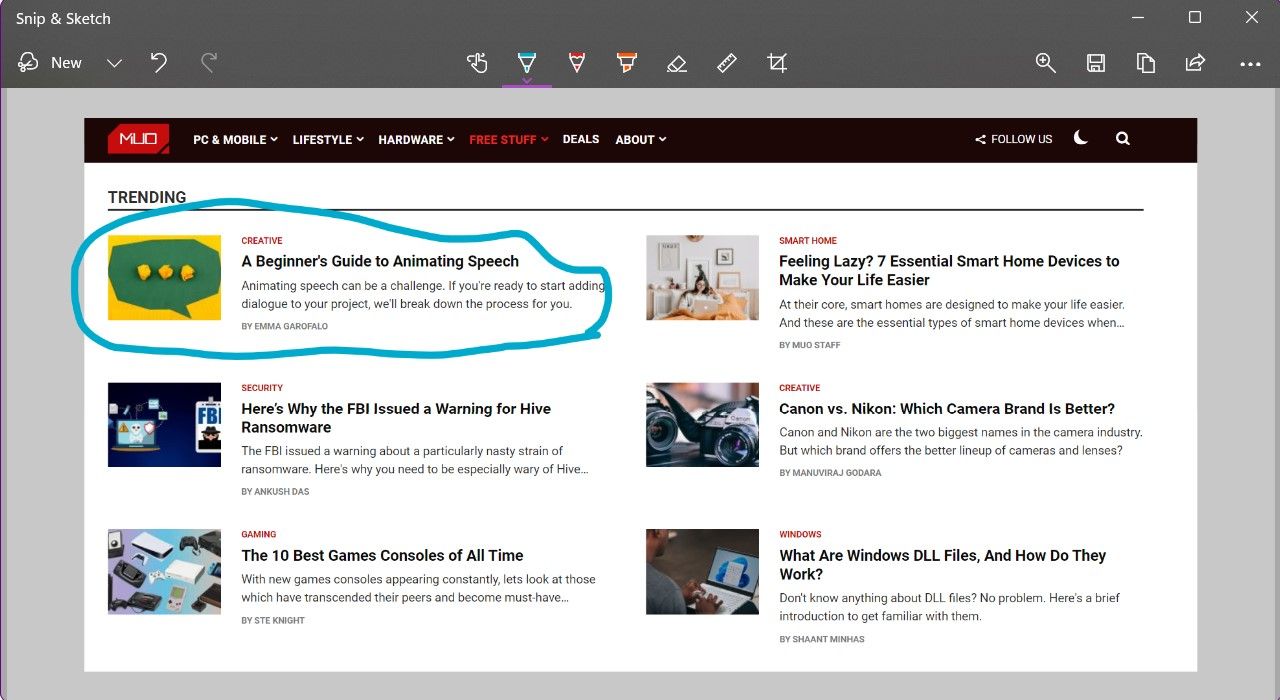
Как делать снимки экрана с помощью сочетания клавиш Snip and Sketch
Просмотр меню «Пуск», чтобы сделать снимок экрана, может сильно раздражать, если у вас чешется палец для фотографий. К счастью, есть более простой способ делать снимки экрана с помощью утилиты Snip and Sketch в Windows 11. Все, что вам нужно сделать, это нажать правильную комбинацию клавиш:
Откройте окно, снимок экрана которого вы хотите сделать.
- Нажмите Shift + Win + S . Вы узнаете, что инструмент Snip and Sketch активирован, потому что экран станет темнее.
- В меню, которое появляется в верхней части экрана, выберите форму фрагмента (обычно вы хотите использовать прямоугольный фрагмент ) и выберите область, которую вы хотите захватить.
- Кликните всплывающее окно Snip and Sketch, которое появляется над правой частью панели задач, чтобы отредактировать фрагмент.
- Теперь вы можете сделать набросок поверх своего снимка экрана, распечатать его, скопировать в буфер обмена или сохранить для использования в будущем.
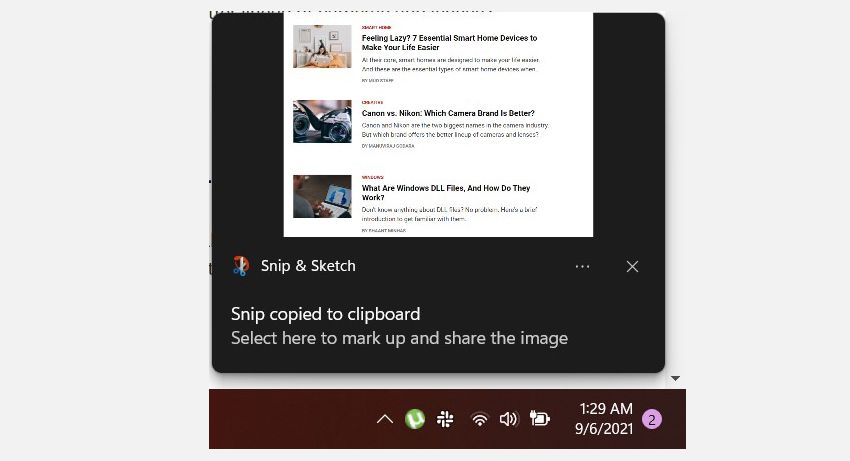
Windows 11 принесла множество новых изменений, но простые задачи, такие как создание снимков экрана, стали более доступными, чем когда-либо. Вы можете сделать быстрый фрагмент, сделать набросок и использовать его по мере необходимости всего за несколько минут.
Программы для Windows, мобильные приложения, игры — ВСЁ БЕСПЛАТНО, в нашем закрытом телеграмм канале — Подписывайтесь:)
Источник: okdk.ru
Snip что это за программа
Будь в курсе последних новостей из мира гаджетов и технологий
iGuides для смартфонов Apple

Microsoft Snip — инструмент для создания скриншотов с аннотациями и звуком

Александр Кузнецов — 28 августа 2015, 20:20
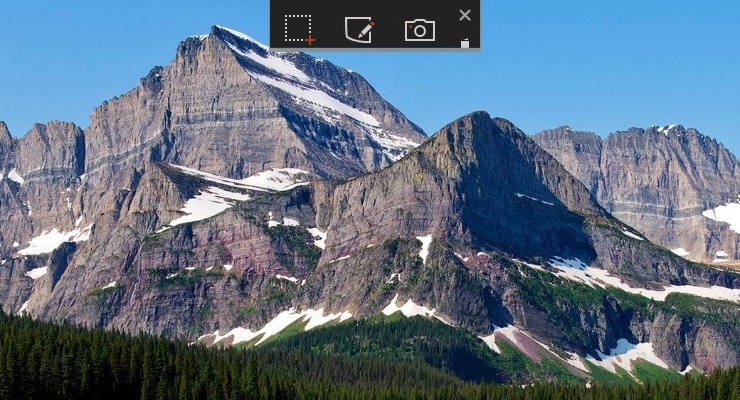
Экспериментальная лаборатория Garage компании Microsoft выпустила программу Snip, которая позволяет захватывать скриншоты, редактировать и отправлять их друзьям или коллегам. По сути это усовершенствованная версия инструмента «Ножницы», встроенного в Windows.
После установки Snip прячется в верхней части экрана. Стоит навести курсор мыши или нажать пальцем на слегка выставляющееся окно программы, и вы увидите три кнопки: Capture, Whiteboard и Camera. При желании это мини-окно можно перетащить в другое место.
Если нажать на Capture или клавишу Print Screen, весь экран будет выделен красной пунктирной линией. Нажимаете Enter, и программа делает полноэкранный скриншот. Если навести курсор на окно какой-нибудь программы, будет захвачено только это окно. Кроме того, можно выбрать для захвата любую прямоугольную часть экрана. Изображение под курсором увеличивается будто под лупой, чтобы было проще выбрать область захвата.
Сразу после после того, как скриншот сделан, открывается редактор. Его можно запустить и не делая скриншот — нажатием на кнопку Whiteboard. Писать аннотации в нем проще всего на сенсорном экране, мышкой это делать неудобно, а ввод печатного текста не предусмотрен.
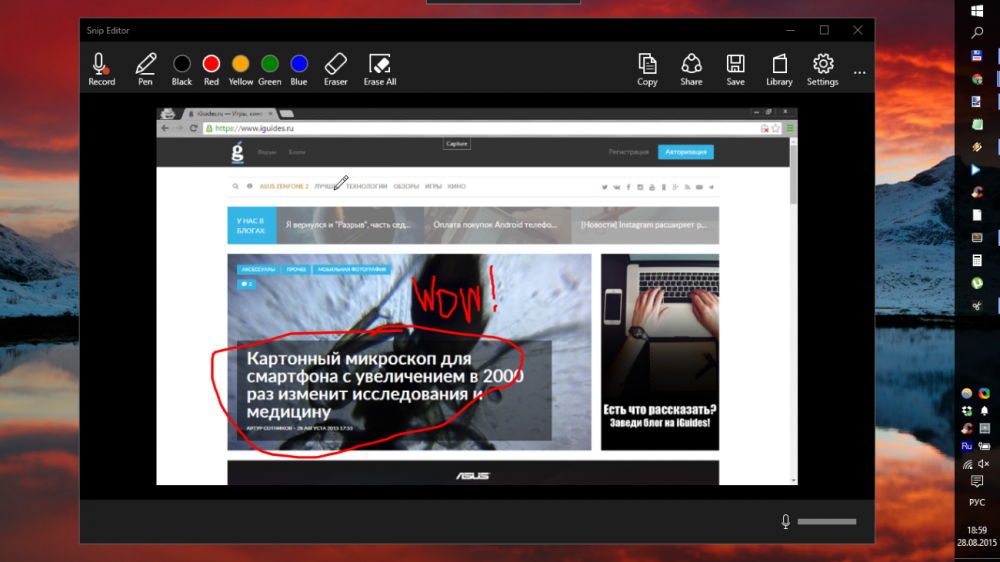
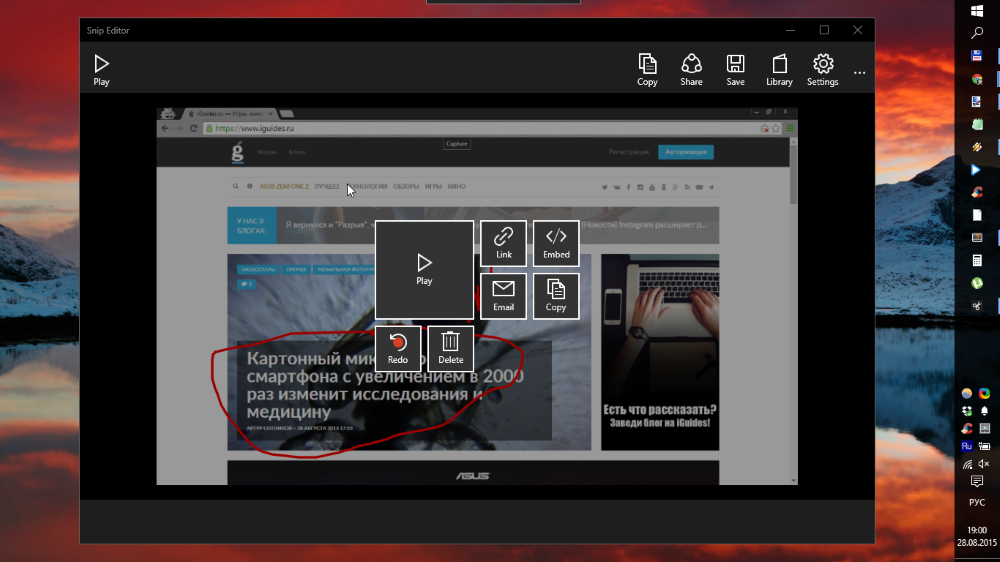
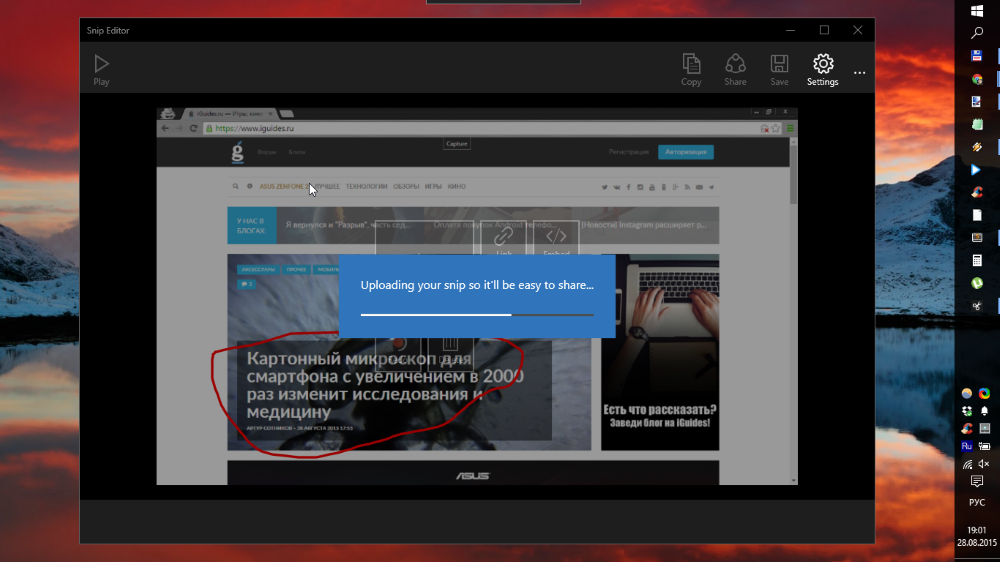
Наиболее впечатляющая возможность программы — запись видео со звуком. Нажимаете кнопку Record — программа записывает все ваши действия со скриншотом и все, что вы говорите. Благодаря этому обычный скриншот можно превратить в подробную инструкцию.
Готовым скриншотом можно поделиться с кем-нибудь. Отправка по электронной почте по какой-то причине еще не работает, но если нажать на «Link», программа зальет изображение или видео на сайт Microsoft, а в буфер обмена будет скопирована ссылка, по которой можно открыть его. Также можно скопировать html-код для вставки скриншота на сайт. Помимо этого Snip умеет захватывать изображение с веб-камеры. Сохраненное изображение тоже можно обработать в редакторе, добавив рисунок, текстовую аннотацию или голосовое разъяснение.
Программа Snip бесплатная, скачать ее можно с сайта Microsoft.
Источник: www.iguides.ru